WindowsでHyper-V仮想マシンネットワーク接続の問題を解決する方法は?
Hyper-V仮想マシンネットワーク接続の問題は、通常、仮想スイッチ構成エラー、IP競合、またはドライバーの問題によって引き起こされます。 1.仮想スイッチが正しく設定されているかどうかを確認します。ネットワークに接続する必要がある場合は、「外部」モードを選択し、物理ネットワークカードをバインドする必要があります。 2.仮想マシンネットワークアダプターが正しい仮想スイッチに接続されていることを確認し、2つの仮想マシンを生成して、安全なブート互換性に注意を払います。 3. IP構成を確認して、競合がないことを確認し、DHCPまたは手動IP設定が正しいことを確認します。 4.統合されたサービスとネットワークドライバーを更新または再インストールして、機器が正常に認識されていることを確認します。

Hyper-V仮想マシンネットワーク接続には問題がありますが、これはしばしば頭痛を引き起こす可能性があります。しかし、ほとんどの場合、仮想スイッチ構成エラー、IPアドレスの競合、ネットワークカードドライバーの問題など、問題の根本原因は実際には非常に一般的です。これらの重要なポイントを把握することにより、基本的にほとんどのネットワーク閉塞を解決できます。
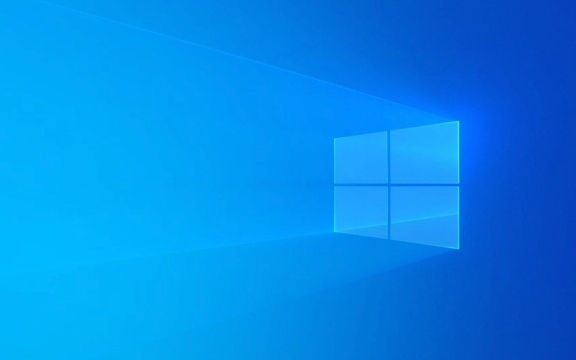
仮想スイッチが正しくセットアップされているかどうかを確認してください
Hyper-Vのネットワークは、仮想スイッチに依存します。これが適切に構成されていない場合、仮想マシンは外部ネットワークにまったく接続できません。
- 正しい仮想スイッチタイプを作成したことを確認してください。
- 外部:仮想マシンが物理ネットワークと通信します。
- 内部:ホストと仮想マシンは通信できますが、物理ネットワークにアクセスできません。
- 専用:仮想マシン間でのみ通信します。
仮想マシンをインターネットにアクセスできるようにする場合は、「外部」モードを選択し、ホストの実際のネットワークカードにバインドする必要があります。

- Hyper-V Manager→Virtual Switch Managerを介して確認または再作成できます。
仮想マシンのネットワークアダプターが正しく接続されていることを確認します
仮想マシンが作成された後、デフォルトのネットワークアダプターが正しい仮想スイッチにバインドされない場合があります。
仮想マシン設定→ネットワークアダプター→「接続」に移動して、以前に作成した仮想スイッチが選択されていることを確認してください。

さらに、「2つの生成」の仮想マシンを使用している場合は、セキュアブート機能を有効にするときは注意してください。一部の古いシステムは互換性がなく、ネットワークサービスを提供することができません。
IPアドレスとネットワーク構成が正常かどうかを確認します
前のものがペアになっていても、仮想マシン内のネットワーク設定に問題がある場合、ネットワークにアクセスできません。
- 仮想マシンで
ipconfig(Windows)またはip a(Linux)を実行して、IPアドレスを取得したかどうかを確認します。 - DHCP割り当てアドレスの場合、ルーターまたはホストがDHCPサービスを提供できるかどうかを確認してください。
- また、IPアドレスを手動で設定して、サブネットマスク、デフォルトゲートウェイ、およびDNSが正しく入力されていることを確認することもできます。
一般的な問題は、複数の仮想マシンに同じ静的IPが割り当てられ、競合を引き起こし、ネットワークの切断または不安定性を引き起こすことです。
仮想マシンを更新または再インストールするための統合サービス/ツール
Hyper-Vは、ネットワークドライバーを含むコアコンポーネントを含む「統合サービス」を提供します。この部分がインストールされていない場合、または問題がある場合、ネットワークの例外を引き起こす可能性もあります。
- 仮想マシン設定では、DVDドライブにMicrosoft Hyper-V Integration Service Installation CDがロードされていることを確認してください。
- 仮想マシンを起動した後、インストーラーを実行して、関連するドライバーとサービスを更新します。
- Windowsシステムの場合、デバイスマネージャーのネットワークアダプターのステータスを表示したり、ドライバーを更新したり、アンインストールして再特定したりできます。
基本的に、調査するためのこれらの手順。インターネットの問題は複雑に思えますが、実際には、段階的にそれらを取る限り、ほとんどの状況を解決できます。重要なのは、どのリンク、特に仮想スイッチとネットワークアダプターが最も無視できる2つの場所を見逃さないことです。
以上がWindowsでHyper-V仮想マシンネットワーク接続の問題を解決する方法は?の詳細内容です。詳細については、PHP 中国語 Web サイトの他の関連記事を参照してください。

ホットAIツール

Undress AI Tool
脱衣画像を無料で

Undresser.AI Undress
リアルなヌード写真を作成する AI 搭載アプリ

AI Clothes Remover
写真から衣服を削除するオンライン AI ツール。

Clothoff.io
AI衣類リムーバー

Video Face Swap
完全無料の AI 顔交換ツールを使用して、あらゆるビデオの顔を簡単に交換できます。

人気の記事

ホットツール

メモ帳++7.3.1
使いやすく無料のコードエディター

SublimeText3 中国語版
中国語版、とても使いやすい

ゼンドスタジオ 13.0.1
強力な PHP 統合開発環境

ドリームウィーバー CS6
ビジュアル Web 開発ツール

SublimeText3 Mac版
神レベルのコード編集ソフト(SublimeText3)
 Windows11 KB5062660 24H2機能付き、オフラインインストーラー用の直接ダウンロードリンク(.MSU)
Jul 23, 2025 am 09:43 AM
Windows11 KB5062660 24H2機能付き、オフラインインストーラー用の直接ダウンロードリンク(.MSU)
Jul 23, 2025 am 09:43 AM
Windows 11 KB5062660は、ヨーロッパのリコールAIを含むいくつかの新しい機能を備えたWindows 11 24H2のオプションのアップデートとして展開されています。このパッチはWindowsアップデートで利用できますが、Microsoftは直接ダウンロードも投稿しています
 「Windowsはこのハードウェアのデバイスドライバーを初期化できません。(コード37)」
Jul 12, 2025 am 01:14 AM
「Windowsはこのハードウェアのデバイスドライバーを初期化できません。(コード37)」
Jul 12, 2025 am 01:14 AM
「WindowsCannotInitializeDedevedevicevicerforThishardware。(code37)」に遭遇した場合、これは通常、ドライバーファイルが破損、欠落、またはシステムと互換性がないためです。ソリューションは次のとおりです。1。ドライバーを再インストールまたは更新し、デバイスマネージャーを介してデバイスをアンインストールし、ドライバーソフトウェアを削除し、ハードウェアの変更をスキャンして検出するか、最新のドライバーのインストールを手動でダウンロードします。 2.コマンドSFC/SCANNOWおよびDISM/ONLINE/CLEANUP-IMAGE/RESTOREHEALTHを使用して、システムファイルの整合性を確認および修復します。 3.更新で問題が発生した場合、ドライバーをロールバックするか、最新の更新を無効にします
 Windowsの更新エラー0x8024A203を修正する方法
Jul 26, 2025 am 07:43 AM
Windowsの更新エラー0x8024A203を修正する方法
Jul 26, 2025 am 07:43 AM
WindowsUpdateエラーコード0x8024A203は、次の方法で解決できます。1。ネットワーク接続とプロキシ設定を確認し、Microsoft Webサイトに正常にアクセスできることを確認し、プロキシをオフにして直接接続に切り替えます。 2。WindowsUpdateキャッシュをクリアし、サービスを停止した後、Seftlewaredistributionフォルダーのコンテンツを削除し、サービスを再起動します。 3. SFCおよびDism Toolsを使用してシステムファイルを修復し、SFC/Scannow、Dism/Online/Cleanup-Image/ScanHealth、Dism/Online/Cleanup-Image/RestoreHealthコマンドを順番に実行します。 4。調整します
 Windowsの「処理」に貼り付けられたOutlookを修正する方法は?
Jul 12, 2025 am 01:05 AM
Windowsの「処理」に貼り付けられたOutlookを修正する方法は?
Jul 12, 2025 am 01:05 AM
OutlookgetSstuckon "Procession" DuetoAdd-Ins、ProfileCorruption、ordatafileissues.1.startbycheckingadd-ins — Launchountlookinddisafemodemone.2.repairorrebuildtheprofileviacontrolpanel>
 修正する方法中央クリックできないために新しいタブを開く
Jul 12, 2025 am 12:59 AM
修正する方法中央クリックできないために新しいタブを開く
Jul 12, 2025 am 12:59 AM
ミドルクリックの問題は、ブラウザの新しいタブを開くことができません。これは通常、プラグインの競合、ブラウザの設定異常、マウスドライバーの構成、またはシステムショートカットキーによって引き起こされます。 1.まず、ブラウザ拡張機能(広告ブロックプラグインなど)のためにすべての拡張テスト機能を一時的に無効にできるかどうかを確認し、問題のプラグインを1つずつトラブルシューティングします。 2。ブラウザの設定、キャッシュの例外、または実験的な関数の制限のトラブルシューティング、キャッシュのクリア、シークレットモードの使用、または開発者ツールのイベントブロッキング動作を確認してください。 3.マウスドライバーの設定を確認し、中間スクロールホイールのアクションが再マップされていないことを確認し、他のデバイスまたはブラウザでマウスのパフォーマンスをテストします。 4.問題がまだ解決されていない場合、技術ユーザーは、代替としてスクリプトまたはキーマッピングツールを介して中間クリック動作をシミュレートできます。
 「Yの再接続中にエラーが発生した:Microsoft Windowsネットワークへのエラーが発生した」
Jul 12, 2025 am 01:05 AM
「Yの再接続中にエラーが発生した:Microsoft Windowsネットワークへのエラーが発生した」
Jul 12, 2025 am 01:05 AM
Y:、Microsoft Windowsネットワーク「プロンプト」の再接続中にエラーが発生した場合、最初にネットワーク接続が正常かどうかを確認し、次にドライブを手動で再マッピングするか、古い接続レコードをクリアしようとする必要があります。1。 netuse既存の接続を表示するには、NetUsey:/削除する前に無効な接続レコードを削除します。バッチスクリプトを作成して、クリーンアップ操作と再接続操作を自動的に完了することができます。
 Windowsアクティベーションエラー0x8007007bを修正する方法は?
Jul 12, 2025 am 12:33 AM
Windowsアクティベーションエラー0x8007007bを修正する方法は?
Jul 12, 2025 am 12:33 AM
Windows Activation Error 0x8007007Bのソリューションは次のとおりです。1。最初にキーが正しく入力されているかどうかを確認し、文字と数字の識別に注意し、ケースエラーを避け、キーをコピーして貼り付けることをお勧めします。 2。キーの有効性を確認し、現在のシステムバージョンに適しており、禁止されていないことを確認し、非公式チャネルで購入したキーの使用を避けます。 3.コマンドプロンプトを管理者として実行し、netStopsppsvc、netstartSppsvc、およびslui.exeを実行して、アクティベーションサービスを順番にリセットします。 4.システム時間、タイムゾーン、および地域の言語設定を確認して調整して、主要な発行領域と一致していることを確認します。上記の手順に従って1つずつ確認してください。ほとんどの場合、問題は正常に解決できます。
 Windowsで「inaccessible_boot_device」を修正する方法
Jul 21, 2025 am 02:09 AM
Windowsで「inaccessible_boot_device」を修正する方法
Jul 21, 2025 am 02:09 AM
「inaccessible_boot_device」のブルースクリーンエラーに遭遇した場合、ほとんどの状況はシステムブートまたはドライブの問題によって引き起こされ、システムを再インストールする必要はありません。 1.最初にハードディスク接続を確認し、BIOSを入力して、ハードディスクが認識されているかどうかを確認し、ハードディスクモードがAHCIであることを確認し、マザーボードBIOSのアップグレードまたは設定の変更によって引き起こされるエラーを回避します。 2.ハードディスクが正常な場合、ブートファイルが破損している可能性があります。 WindowsからUSBディスクをインストールして回復環境に入り、BootRecコマンドを使用してメインブートレコードを修復し、ブートセクターを修復し、BCDを再構築できます。 3.ドライバーを更新またはインストールした後に問題が発生した場合は、セーフモードを入力して最新の更新または競合するドライバーをアンインストールするようにしてください。ISMとSFCコマンドを実行してシステムファイルを修復します。 4。トラブルシューティング







